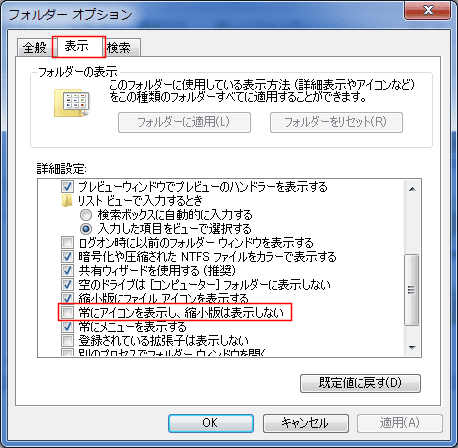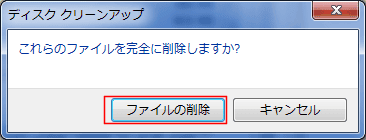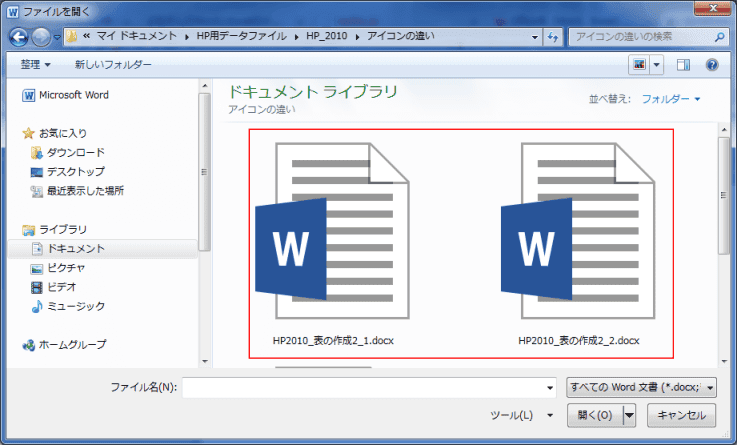ファイルを保存するときに縮小版を保存すると、ファイルのアイコンにサムネイルが表示され、違いを分かりやすくすることができます。
- [ファイル]タブをクリックして、[名前を付けて保存]を選択します。
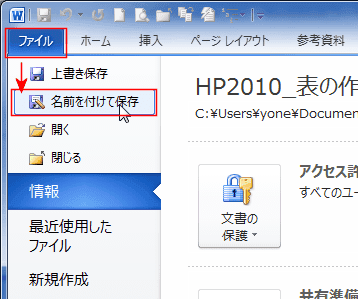
- 名前を付けて保存 ダイアログボックスの「縮小版を保存する」にチェックを入れます。

- [ファイル]タブをクリックして、[情報]を選択します。
[プロパティ]→[詳細プロパティ]を選択します。
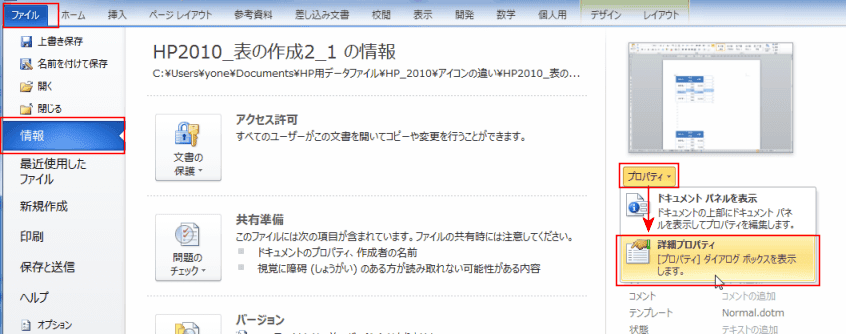
- 「ファイルの概要」タブを選択します。
「すべてのWord 文書の縮小版を保存する」にチェックを入れます。
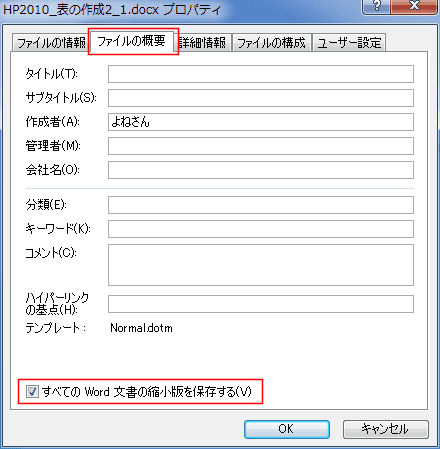
- ファイルタブの名前を付けて保存を実行すると、名前を付けて保存 ダイアログボックスの「縮小版を保存する」にチェックが入った状態になります。
毎回ここにチェックを入れる必要が無くなります。縮小版が不要なときはチェックを外します。

- ファイルタブをクリックして[開く]を実行します。
- 表示方法の「その他のオプション」をクリックします。

- 中アイコン、大アイコン、特大アイコンに切り替えることができます。
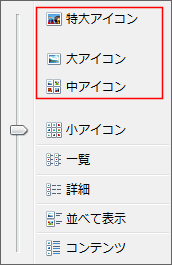
- 中アイコン(左が縮小版なし、右が縮小版ありのアイコンです)
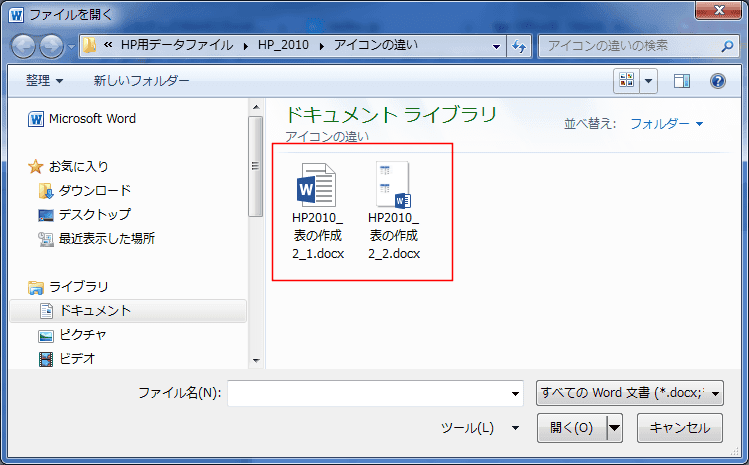
- 大アイコン(左が縮小版なし、右が縮小版ありのアイコンです)

- 特大アイコン(左が縮小版なし、右が縮小版ありのアイコンです)
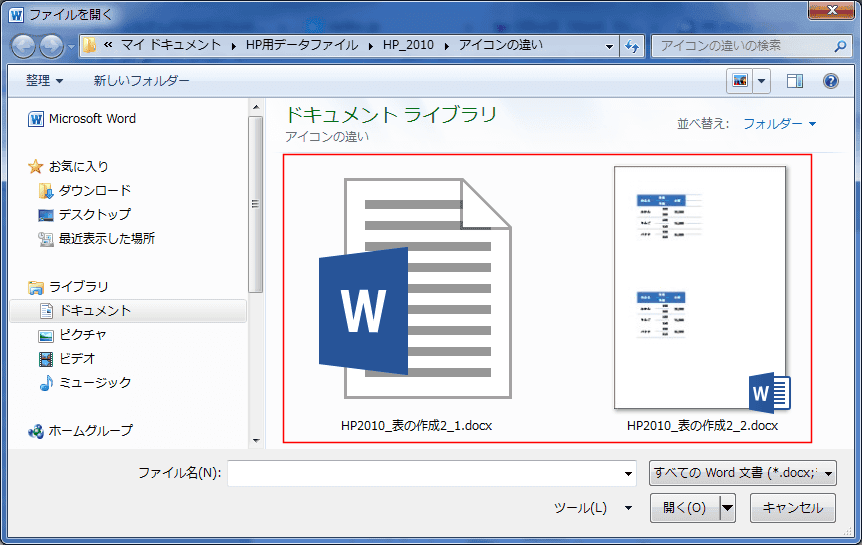
- 中アイコン(左が縮小版なし、右が縮小版ありのアイコンです)